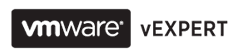Si no sabes que en agosto de cada año se celebra el evento de virtualización más grande de la industria te recomiendo que entres a http://vmworld.com y veas todo lo que está por pasar en 20 días partiendo desde hoy domingo 3 de agosto.
VMworld es un evento donde se reúnen los grandes de la industria, este evento es creado y liderado por VMware.
¿Por qué ir a VMworld?
En este evento se reúnen líderes, expertos y profesionales del área de TI para sumergirse en las nuevas tendencias como los son las tecnologías orientadas a la nube, SDDC (Software Define DataCenter) y NFV. Solo por mencionar algunos de los tópicos que se presentan.
Si quieres saber más, aquí está el FAQ oficial.
http://www.vmworld.com/community/conference/us/faqs
¿Contenido?
El contenido es muy variado y hasta ahora he visto sesiones que van desde almacenamiento hasta networking con NSX. Por el momento creo que estoy inscrito por lo menos en 10 sesiones y otras 3 o 4 por confirmar ya que la lista de espera es grande y pronostican que este será uno de los años más excitantes por la cantidad de material y por el posible anuncio de nuevos productos.
http://www.vmworld.com/community/conference/us/learn/content-catalog#0
¿Eventos Sociales?
Además de poder presenciar las presentaciones ya sean técnicas o simplemente introductorias de los productos de VMware, lo que creo más importante es el contacto con otros profesionales de TI que ya posiblemente lo sigas en twitter o linkedin.
Ahora, imagínense que pertenecen a un pequeño grupo al cual VMware les ha otorgado el estado de expertos y a quienes VMware les organiza un evento especial. Sí, estoy hablando de esos vEXPERT. ¡No tiene precio!
Todavía hay más!
Este año como en años anteriores, ProfesionalVMware realiza los ya conocidos Tech Talks.
http://professionalvmware.com/2014/06/techtalks-at-vmworld-2014/
Aquí un video de Tech Talks del año pasado.
Aún hay tiempo para que vayas a VMworld 2014 US!